在日常使用手机的过程中,很多用户可能会遇到更换新设备时需要迁移旧数据的情况,尤其是从较早的机型如iPhone 7升级到iPhone XR时,如何高效、安全地将参数与资料导入新设备,成为不少用户关心的问题,本文将详细介绍这一过程,并提供实用建议,帮助您顺利完成数据迁移。

在开始操作前,请确保两部手机均已充电或连接电源,并处于稳定的Wi-Fi环境中,建议先将旧设备的数据进行备份,以防在传输过程中发生意外丢失,iPhone提供了多种数据迁移方式,用户可根据自身需求选择最适合的一种。
使用iCloud备份与恢复是较为常见的方法,在iPhone 7上打开“设置”,点击顶部的Apple ID,进入“iCloud”选项,选择“iCloud云备份”,并立即进行备份,请确保iCloud存储空间充足,若空间不足,可临时购买或清理不必要的文件,备份完成后,在iPhone XR开机初始化时,选择“从iCloud备份恢复”,登录同一Apple ID,选择最新的备份文件,即可开始恢复,整个过程可能需要较长时间,具体取决于数据大小和网络速度。

另一种便捷的方式是使用快速开始功能,将两部手机靠近,iPhone XR屏幕上会出现设置选项,按照提示操作,可用iPhone 7的摄像头扫描iPhone XR屏幕上的动画,从而建立连接,之后选择从旧设备传输数据,即可开始无线传输,这种方式无需依赖iCloud,且传输速度相对较快,但需要两部手机在传输过程中保持接近且屏幕常亮。
对于偏好有线连接的用户,可以考虑使用闪电转USB 3相机转换器和闪电转USB连接线,将转换器连接到iPhone 7,再用连接线将两部手机相连,在初始化iPhone XR时选择“从iPhone传输”,即可开始有线迁移,这种方式适合数据量较大或网络环境不稳定的情况,传输速度稳定且不易受干扰。
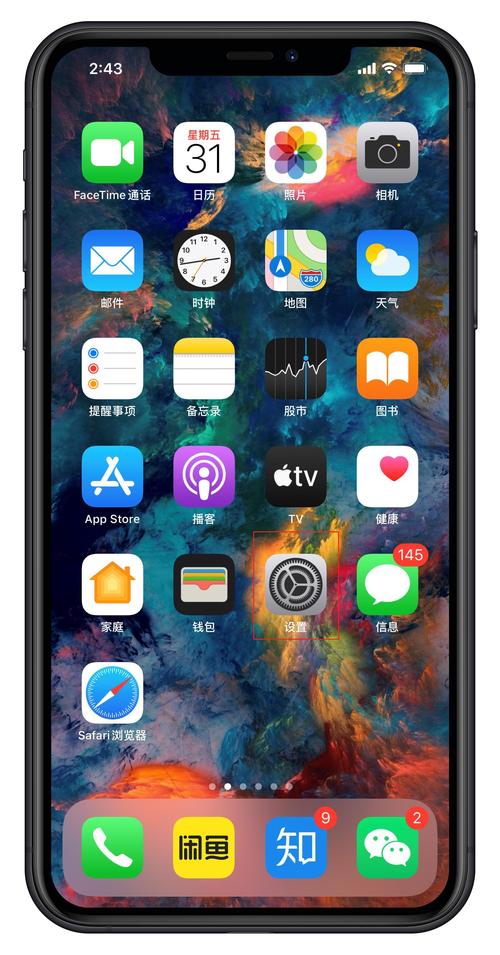
在数据传输过程中,需要注意以下几点:确保两部手机系统版本均为最新,以避免兼容性问题,传输期间不要使用手机进行其他操作,以免中断进程,若遇到传输失败或卡顿,可尝试重启设备后重新操作。
迁移完成后,建议仔细检查新设备上的数据是否完整,如联系人、照片、应用等,部分应用可能需要重新登录账户,但数据通常会自动同步,一些旧设备的设置可能不适用于新机型,用户可根据个人习惯进行调整。
从实际体验来看,苹果生态下的数据迁移设计较为人性化,多种方式覆盖了不同用户的需求,无论选择哪种方法,核心在于提前做好备份并保持耐心,科技产品的更替本应为生活带来便利,而非负担,掌握正确的数据迁移方法,能让升级体验更加顺畅。
如果您在操作中遇到特殊情况或问题,建议参考苹果官方支持文档或联系售后服务,以获得更专业的帮助。









评论列表 (0)